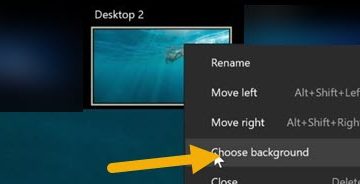Wiedza o otwieraniu Schowka w systemie Windows 10 może pomóc w efektywniejszym kopiowaniu, wklejaniu i zarządzaniu zawartością. Schowek przechowuje wszystko, co kopiujesz, od tekstu i łączy po obrazy, dzięki czemu możesz szybko ponownie wykorzystywać informacje w różnych aplikacjach. Nowoczesne wersje systemu Windows 10 zawierają Historię schowka, funkcję umożliwiającą przeglądanie skopiowanych elementów i zarządzanie nimi.
W tym przewodniku opisano kilka niezawodnych sposobów dostępu do Schowka w systemie Windows 10 za pomocą skrótów, ustawień i innych wbudowanych narzędzi, dzięki czemu możesz wybrać to, które najlepiej pasuje do Twojego przepływu pracy.
1. Użyj skrótu Schowka (Windows + V)
Najszybszym sposobem otwarcia Schowka w Windows 10 jest naciśnięcie klawisza Windows + V. Jeśli nie korzystałeś z tej opcji wcześniej, zostaniesz poproszony o włączenie Historii schowka. Po włączeniu tej funkcji ponowne naciśnięcie tych samych klawiszy powoduje wyświetlenie wszystkich ostatnio skopiowanych elementów: tekstu, obrazów i łączy.
Do przypnij ważny element, kliknij małą ikonę pinezki obok niego. Przypięte elementy pozostają dostępne nawet po ponownym uruchomieniu komputera. Możesz także kliknąć trzy kropki u góry panelu Schowek i wybrać opcję Wyczyść wszystko, aby usunąć zapisane dane.
2. Otwórz Schowek w Ustawieniach
Możesz także wyświetlić Schowek w systemie Windows 10 w aplikacji Ustawienia. Wykonaj następujące kroki:
Naciśnij Windows + I, aby otworzyć Ustawienia. Wybierz System. 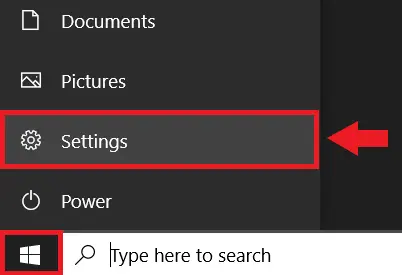 Kliknij Schowek na pasku bocznym.
Kliknij Schowek na pasku bocznym. 
 Przełącz opcję Historia schowka na Wł.
Przełącz opcję Historia schowka na Wł. 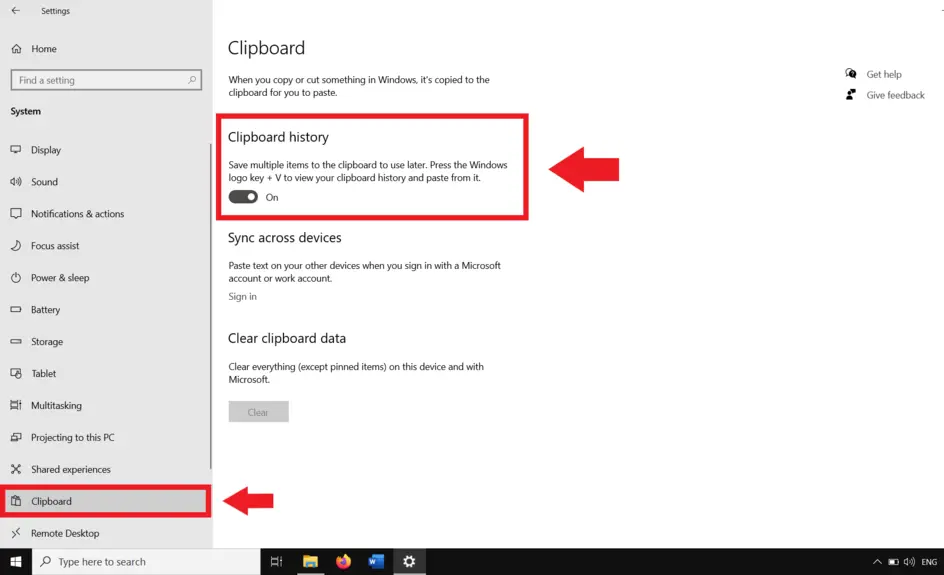
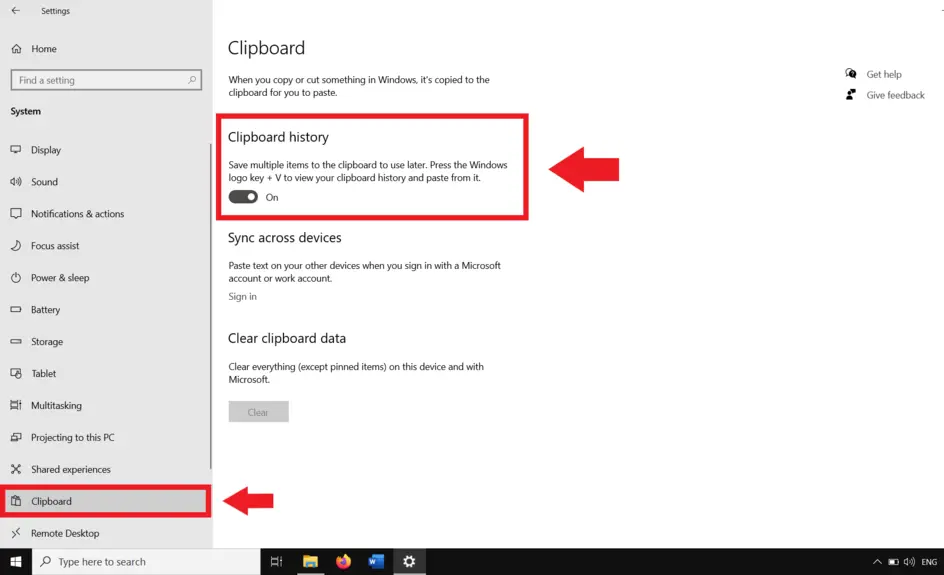 (Opcjonalnie) Włącz Synchronizację między urządzeniami, aby udostępniać elementy Schowka między komputerami przy użyciu konta Microsoft.
(Opcjonalnie) Włącz Synchronizację między urządzeniami, aby udostępniać elementy Schowka między komputerami przy użyciu konta Microsoft.
Ta metoda jest przydatna, gdy chcesz zarządzać opcjami Schowka, takimi jak włączanie synchronizacji z chmurą lub czyszczenie przechowywanych danych. Jest to także dobry sposób na rozwiązanie problemu, jeśli skrót nie działa poprawnie.
Innym szybkim sposobem uzyskania dostępu do ustawień Schowka w systemie Windows 10 jest użycie paska wyszukiwania w menu Start:
Kliknij ikonę Start lub naciśnij klawisz Windows. Wpisz schowek w pasku wyszukiwania. Z wyników wybierz Ustawienia schowka.
To przeniesie Cię bezpośrednio na tę samą stronę ustawień Schowka, na której możesz włączyć Historię Schowka lub zarządzać nią. Jest to idealne rozwiązanie, jeśli wolisz wyszukiwać niż używać skrótów klawiaturowych.
4. Użyj wiersza poleceń
Jeśli wolisz narzędzia wiersza poleceń, możesz także zarządzać danymi w Schowku za pomocą wiersza poleceń:
Naciśnij Windows + R, aby otworzyć okno dialogowe Uruchamianie. Wpisz cmd i naciśnij Enter. Wpisz echo wyłączone | klip i naciśnij klawisz Enter.
To polecenie natychmiast usuwa zawartość Schowka. Jest to szczególnie przydatne, jeśli chcesz usunąć poufne informacje po ich skopiowaniu.
Wskazówki dotyczące efektywnego korzystania ze Schowka
Przypinanie elementów: Zachowaj ważne skopiowane treści do wykorzystania w przyszłości. Synchronizuj urządzenia: włącz synchronizację, aby udostępniać dane ze Schowka między laptopem a komputerem stacjonarnym. Usuń stare wpisy: użyj opcji Wyczyść wszystko, aby usunąć zaśmieconą historię. Sprawdź ustawienia prywatności: wyłącz synchronizację z chmurą, jeśli nie chcesz, aby dane Schowka były przechowywane online.
Często zadawane pytania dotyczące Schowka w systemie Windows 10
Jak otworzyć Schowek w systemie Windows 10?
Naciśnij Windows + V, aby otworzyć Historię Schowka. Jeśli jest wyłączona, kliknij „Włącz”, aby ją włączyć.
Gdzie mogę znaleźć ustawienia Schowka?
Przejdź do Ustawienia > System > Schowek, aby włączyć historię, zarządzać synchronizacją lub wyczyścić dane.
Czy mogę zobaczyć, co skopiowałem wcześniej?
Tak, Historia schowka przechowuje wiele skopiowanych elementów. Możesz uzyskać do nich dostęp, naciskając Windows + V.
Jak zsynchronizować Schowek między urządzeniami?
W ustawieniach Schowka włącz opcję Synchronizuj między urządzeniami i zaloguj się na swoje konto Microsoft.
Podsumowanie
Naciśnij Windows + V, aby natychmiast otworzyć Historię Schowka. Włącz Historię schowka w Ustawieniach, jeśli jest wyłączona. Wyszukaj „Schowek” w menu Start, aby uzyskać dostęp do jego ustawień. Użyj wiersza poleceń, aby szybko wyczyścić zawartość schowka. Włącz synchronizację, aby udostępniać dane ze Schowka na różnych urządzeniach.
Wnioski
Teraz, gdy wiesz, jak otworzyć Schowek w systemie Windows 10, możesz zaoszczędzić czas i zachować porządek podczas kopiowania i wklejania zawartości. Niezależnie od tego, czy wolisz skrót Windows + V, menu Ustawienia czy narzędzia wiersza poleceń, każda metoda zapewnia pełną kontrolę nad historią schowka. Włączenie synchronizacji i przypięcie ważnych elementów może jeszcze bardziej zwiększyć Twoją produktywność podczas pracy między urządzeniami.